优酷播放器转码怎么改变画面大小?
发布时间:2017-01-04 来源:查字典编辑
摘要:分享经验设置优酷播放器转码时改变画面大小1、首先需要打开优酷播放器,进入如图所示页面2、进入页面后,点击如页面所示的左下角的“转...
分享经验设置优酷播放器转码时改变画面大小

1、首先需要打开优酷播放器,进入如图所示页面
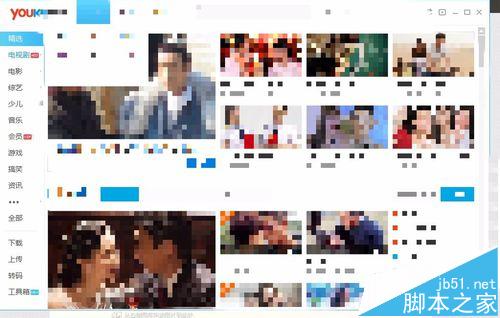
2、进入页面后,点击如页面所示的左下角的“转码”,单击进入
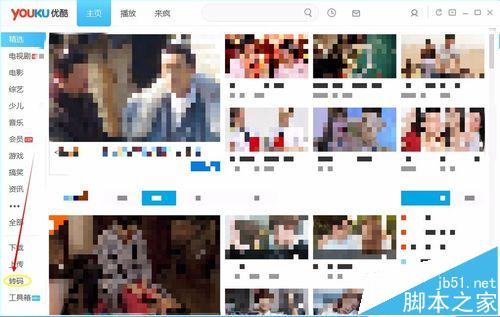
3、在页面中找到黄色圈出的部分“设置”,单击进入转码设置界面
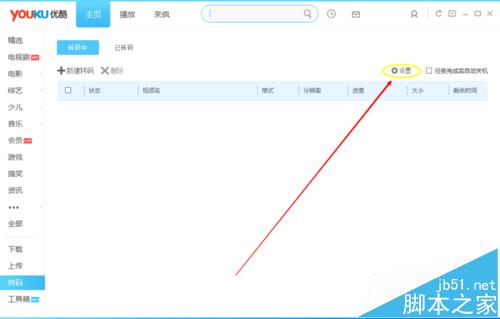
4、这时弹出设置,在转码画面默认大小中,通过点击选择不同的转码画面大小(如480*320),也可以点击选择自定义大小进行设置
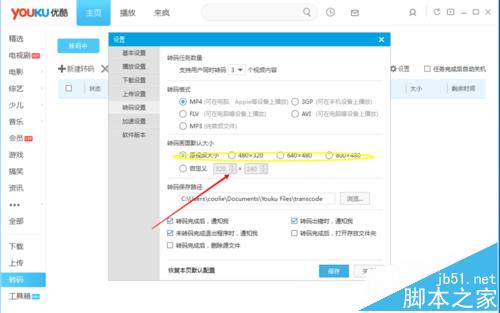
5、转码画面大小设置好后,点击页面右下方的保存就可以了
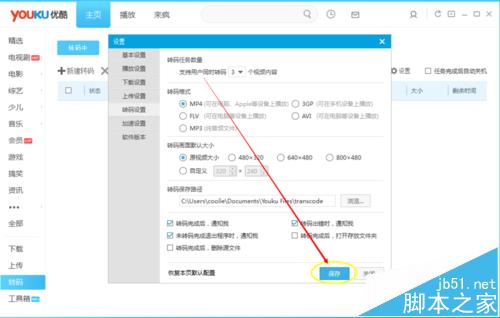
注意事项:画面大小修改后莫忘保存,有的视频可能不支持转码画面修改。


